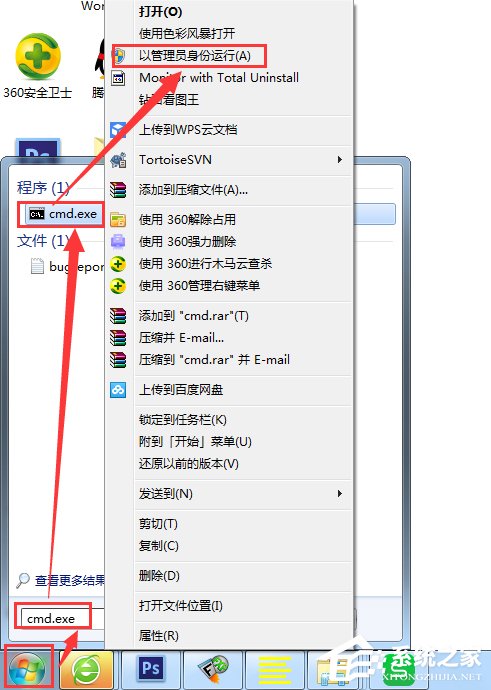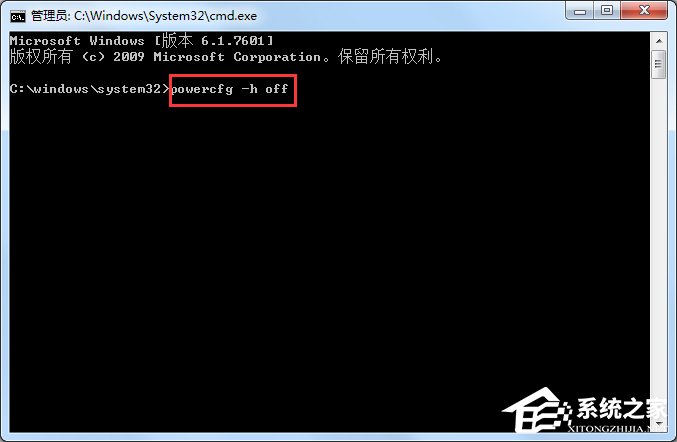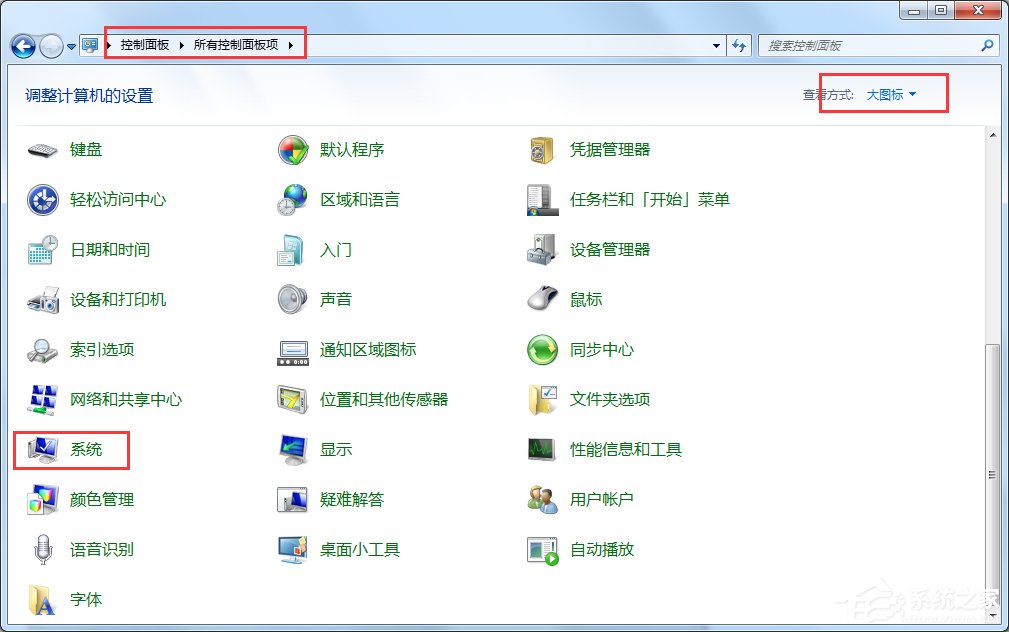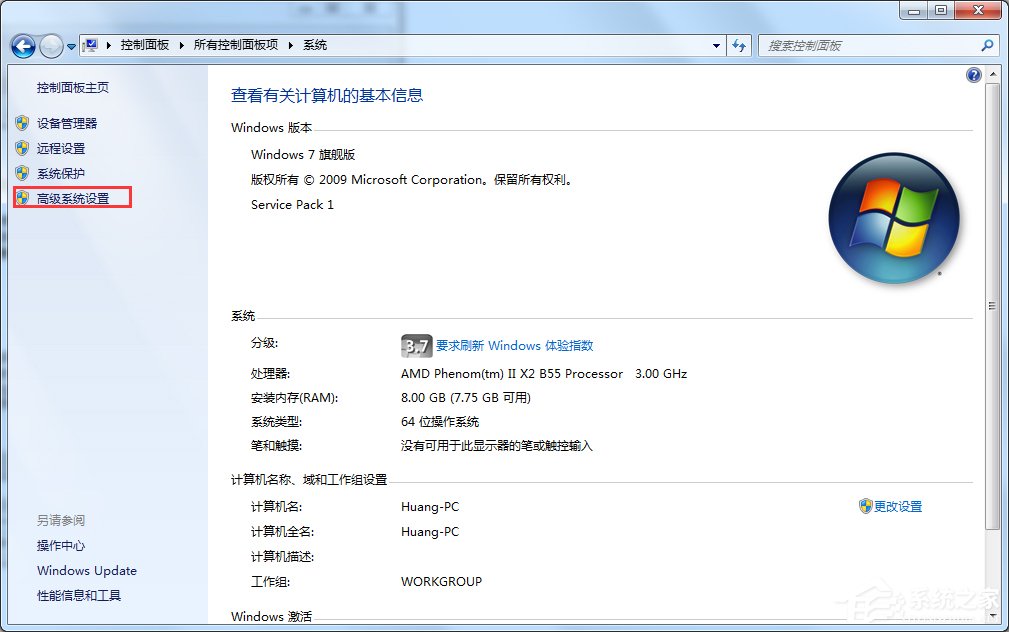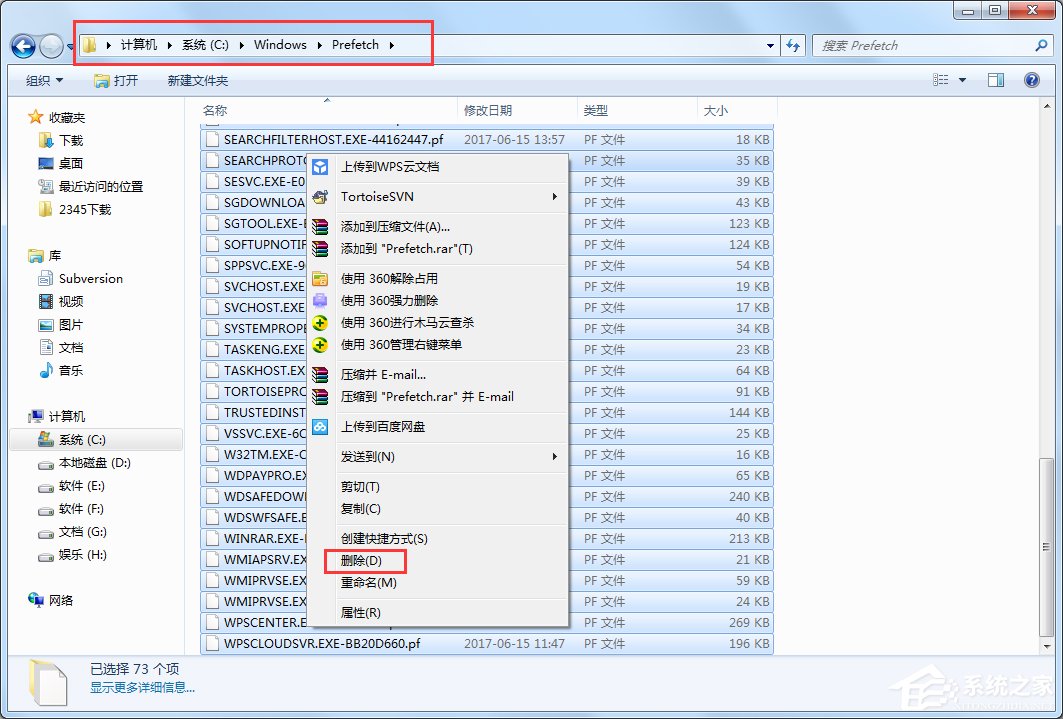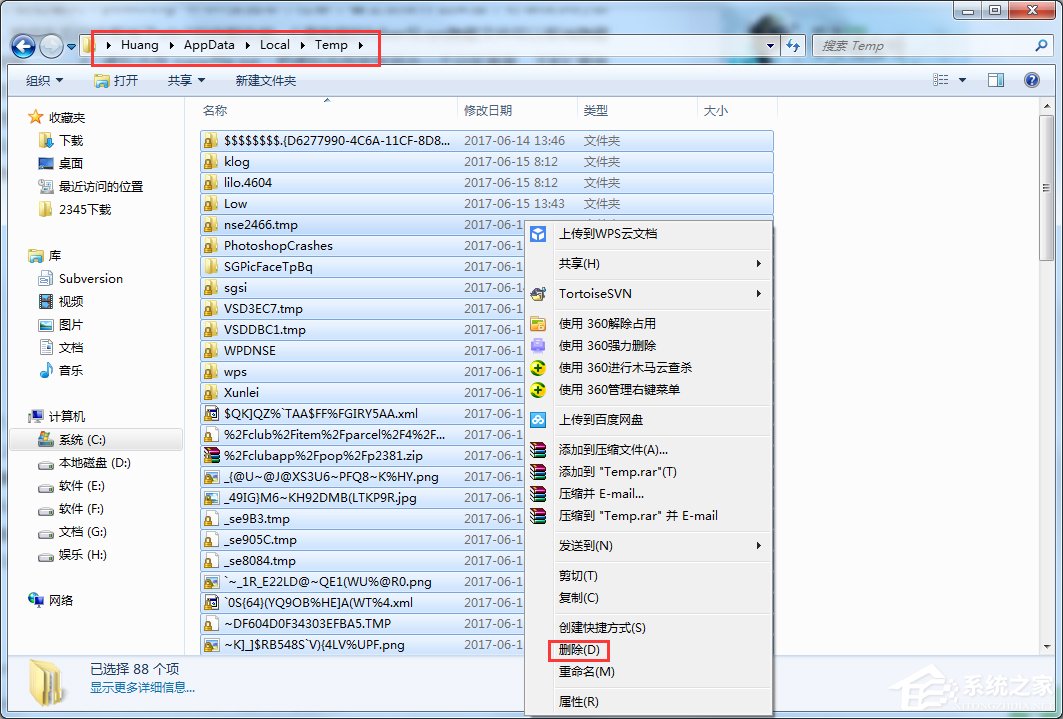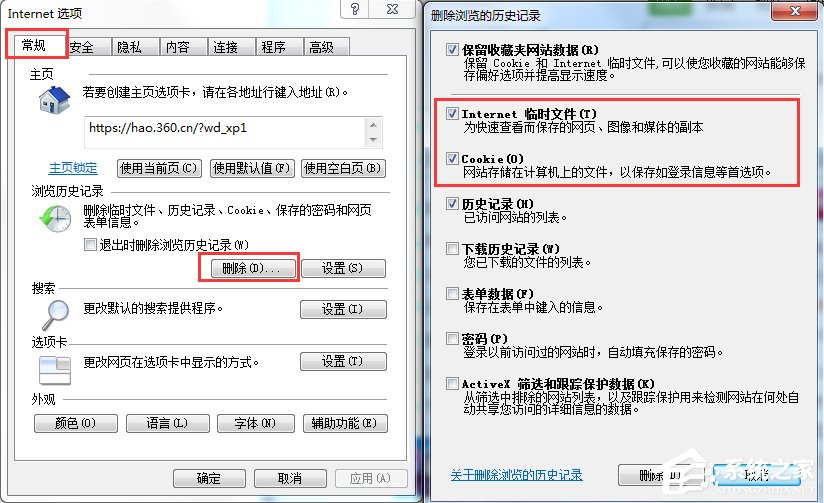Win7 システムを長期間使用すると、常に大量のジャンク ファイルが発生します。これらのジャンク ファイルは、コンピュータのスペースを占有するだけでなく、システムの実行速度にも影響を与えます。多くの人はそれについて何も知らないので、Win7 の簡単な減量方法について学びましょう。ご存じない方は、編集部がまとめたWin7減量プランをぜひご覧ください!
次は、Win7 をインストールするためのディスク ドライブ文字です。Win7 を別のドライブ文字にインストールする場合は、C ドライブの代わりに別のドライブ文字を使用してください。
1. 休止状態ファイル hiberfil.sys を削除します: [スタート] メニューで、管理者として cmd.exe を操作してコマンド ライン ウィンドウを開き、powercfg-hoff と入力して Enter を押します。何も起こっていないように見え、コマンドが実行されていないように見えることに注意してください。実はwin7の休止機能はEnterを押すと解除されました。 C ドライブに残っている hiberfil.sys 隠しファイルを再表示して直接削除できます。
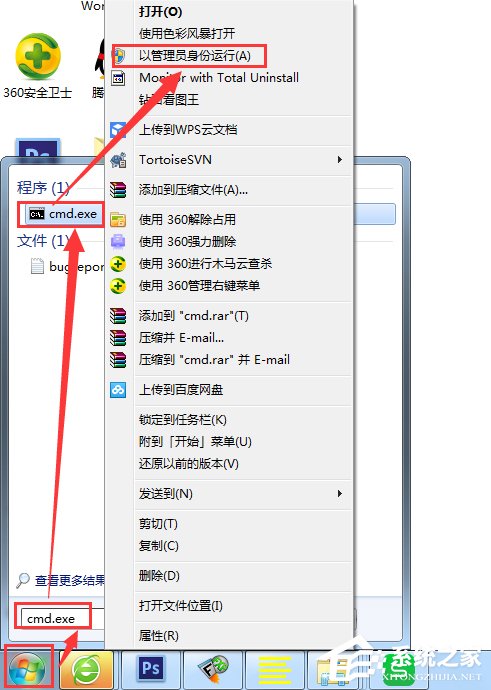
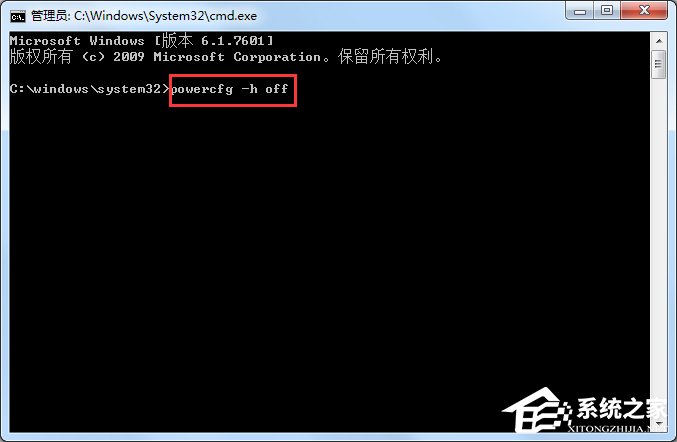
#2. 仮想メモリを別のパーティションの pagefile.sys. に保存します。 C ドライブの外部に設定する必要があり、Ram 物理メモリ サイズの 1.5 倍のサイズを指定する必要があります。 (仮想メモリの設定方法: コントロール パネルのクラシック ビューで [システム] をクリックし、左側の [システムの詳細設定] をクリックし、最初の設定 (パフォーマンス) をクリックして、[詳細設定] をクリックし、[仮想メモリの変更] をクリックします。C のページファイルを忘れずに削除してください。ドライブ .sys ファイルが非表示になっている可能性があります。フォルダー オプションを選択し、システム ファイルを非表示にしないでください。
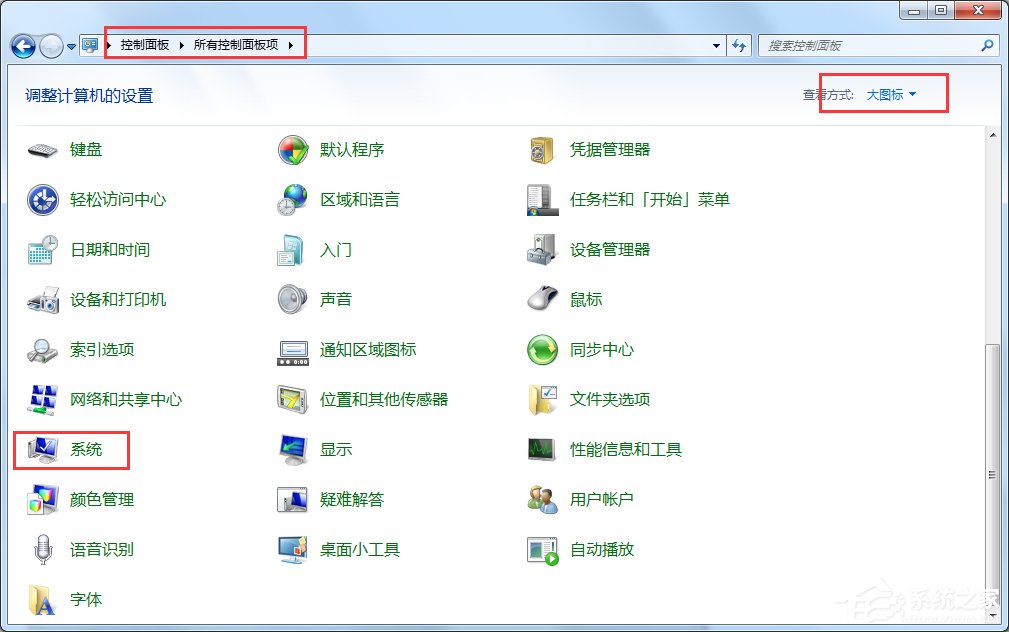
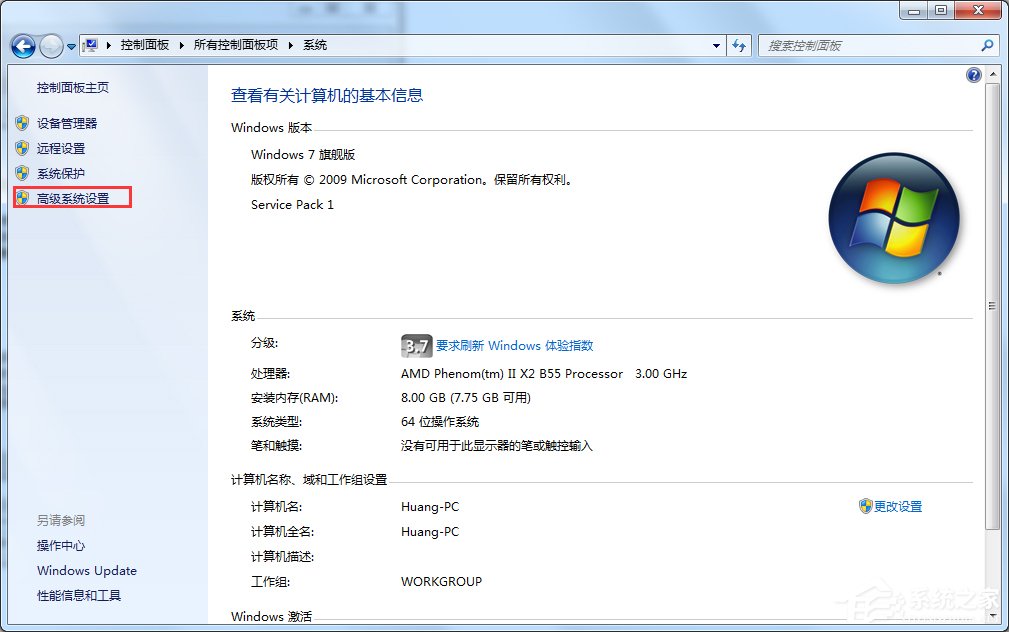
3. C を直接削除します。 /windows/prefetch フォルダー内のすべてのファイル
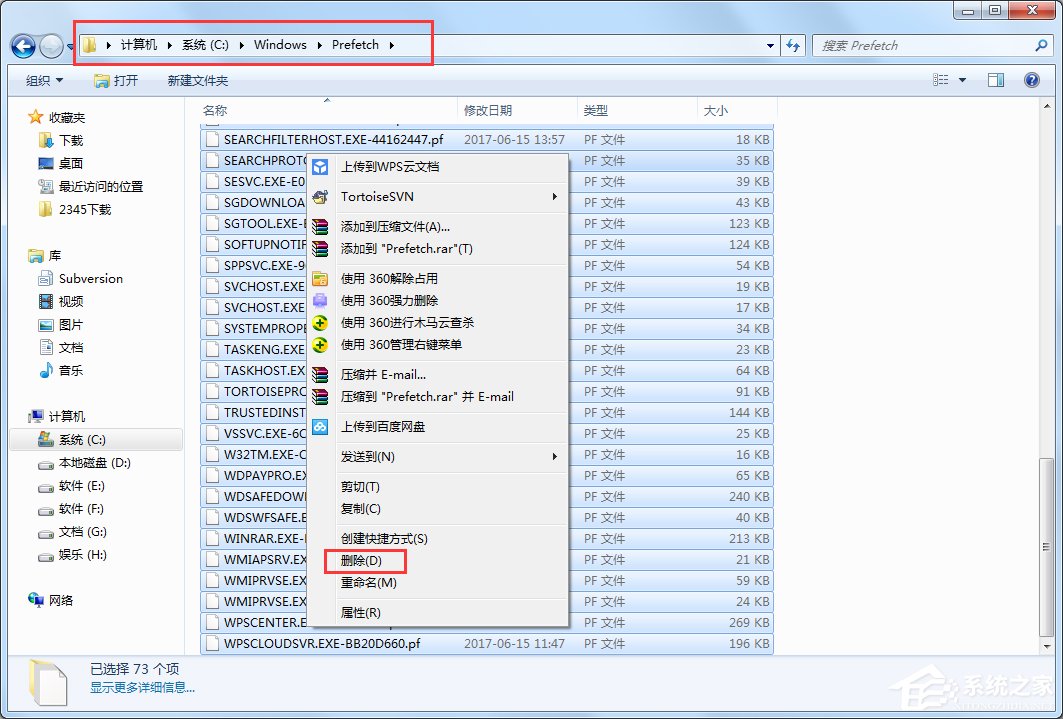
4. C:/windows/temp および C:/Users/yourusername/Appdata/Local /temp フォルダーを直接削除します。

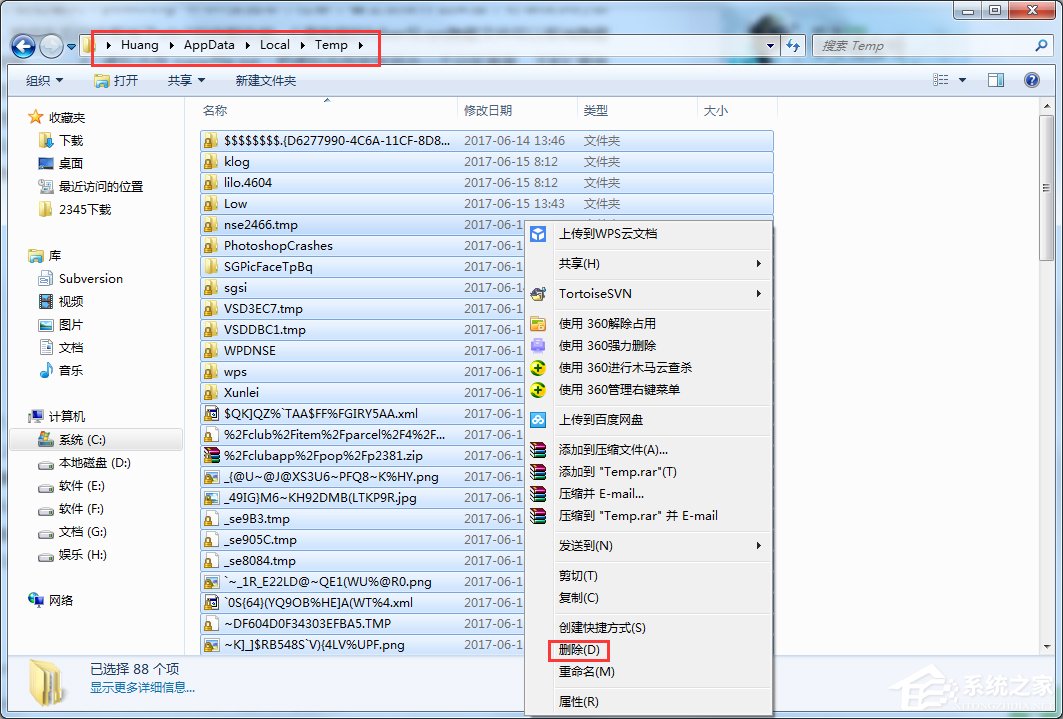
5. IE などのブラウザによって生成された一時ファイルをクリーンアップします: コントロール パネルを開き、インターネット オプションを選択し、Cookie と IE を削除します。
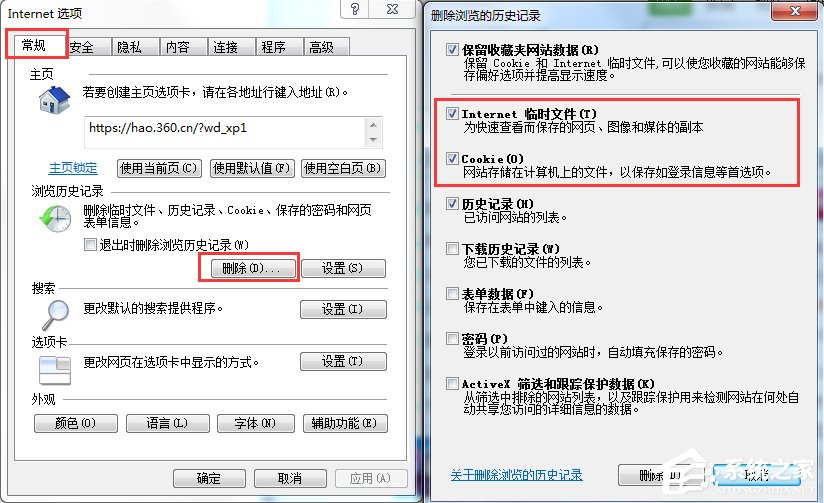
6. 冗長なシステム復元ポイントを削除します。ユーザーがシステムを使用するにつれて、復元ポイントの数は徐々に増加します。その結果、復元ポイントの数は徐々に減少します。ハードディスクの空き容量が減り、最終的にはディスク容量不足の警告が表示されます。
上記は Win7 の減量計画です。記事に記載されている 6 つの手順に従って、コンピュータを再起動するだけです。それでは、早速試してみましょう !
以上がWin7システムスリム化プランをシェアの詳細内容です。詳細については、PHP 中国語 Web サイトの他の関連記事を参照してください。